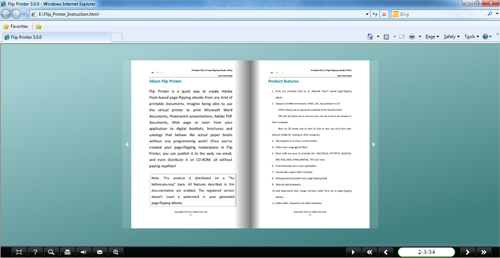1. Open the document you want to convert, click "Print" command and choose Flip Printer![]() ;
;
2. After entering into setting interface, click![]() to set watermark, page number, trigger event, save option, page layout and flash settings;
to set watermark, page number, trigger event, save option, page layout and flash settings;
3. Enter into template setting interface to define parameters for eBooks, such as Book, Tool Bar, Bookmarks, and then click the "Apply Change" icon ![]() ;
;
4. Click "Convert to Flipping Book" icon![]() to enter into Output interface;
to enter into Output interface;
5. Choose Output Type from HTML, ZIP and EXE, here take![]() as example;
as example;
6. Click![]() to set Output Folder as "E:\", input File Name as "demo";
to set Output Folder as "E:\", input File Name as "demo";
7. At last, click![]() icon to output created page-flipping eBook.
icon to output created page-flipping eBook.
You can open the "flipbooks" folder in "E:\", there are three files in this folder:
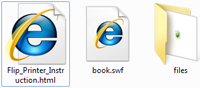
Open "Flip_Printer_Introduction.html" to view your created page-flipping book via Web Browser, such as Internet Explorer, Google Chrome, Firefox, etc.